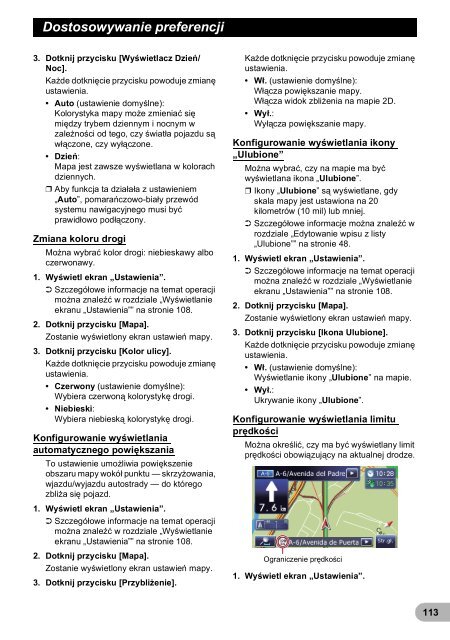Pioneer AVIC-F3210BT - User manual - polonais
Pioneer AVIC-F3210BT - User manual - polonais
Pioneer AVIC-F3210BT - User manual - polonais
Create successful ePaper yourself
Turn your PDF publications into a flip-book with our unique Google optimized e-Paper software.
Dostosowywanie preferencji<br />
3. Dotknij przycisku [Wyświetlacz Dzień/<br />
Noc].<br />
Każde dotknięcie przycisku powoduje zmianę<br />
ustawienia.<br />
• Auto (ustawienie domyślne):<br />
Kolorystyka mapy może zmieniać się<br />
między trybem dziennym i nocnym w<br />
zależności od tego, czy światła pojazdu są<br />
włączone, czy wyłączone.<br />
• Dzień:<br />
Mapa jest zawsze wyświetlana w kolorach<br />
dziennych.<br />
❒ Aby funkcja ta działała z ustawieniem<br />
„Auto”, pomarańczowo-biały przewód<br />
systemu nawigacyjnego musi być<br />
prawidłowo podłączony.<br />
Zmiana koloru drogi<br />
Można wybrać kolor drogi: niebieskawy albo<br />
czerwonawy.<br />
1. Wyświetl ekran „Ustawienia”.<br />
➲ Szczegółowe informacje na temat operacji<br />
można znaleźć w rozdziale „Wyświetlanie<br />
ekranu „Ustawienia”” na stronie 108.<br />
2. Dotknij przycisku [Mapa].<br />
Zostanie wyświetlony ekran ustawień mapy.<br />
3. Dotknij przycisku [Kolor ulicy].<br />
Każde dotknięcie przycisku powoduje zmianę<br />
ustawienia.<br />
• Czerwony (ustawienie domyślne):<br />
Wybiera czerwoną kolorystykę drogi.<br />
• Niebieski:<br />
Wybiera niebieską kolorystykę drogi.<br />
Konfigurowanie wyświetlania<br />
automatycznego powiększania<br />
To ustawienie umożliwia powiększenie<br />
obszaru mapy wokół punktu — skrzyżowania,<br />
wjazdu/wyjazdu autostrady — do którego<br />
zbliża się pojazd.<br />
1. Wyświetl ekran „Ustawienia”.<br />
➲ Szczegółowe informacje na temat operacji<br />
można znaleźć w rozdziale „Wyświetlanie<br />
ekranu „Ustawienia”” na stronie 108.<br />
2. Dotknij przycisku [Mapa].<br />
Zostanie wyświetlony ekran ustawień mapy.<br />
3. Dotknij przycisku [Przybliżenie].<br />
Każde dotknięcie przycisku powoduje zmianę<br />
ustawienia.<br />
• Wł. (ustawienie domyślne):<br />
Włącza powiększanie mapy.<br />
Włącza widok zbliżenia na mapie 2D.<br />
• Wył.:<br />
Wyłącza powiększanie mapy.<br />
Konfigurowanie wyświetlania ikony<br />
„Ulubione”<br />
Można wybrać, czy na mapie ma być<br />
wyświetlana ikona „Ulubione”.<br />
❒ Ikony „Ulubione” są wyświetlane, gdy<br />
skala mapy jest ustawiona na 20<br />
kilometrów (10 mil) lub mniej.<br />
➲ Szczegółowe informacje można znaleźć w<br />
rozdziale „Edytowanie wpisu z listy<br />
„Ulubione”” na stronie 48.<br />
1. Wyświetl ekran „Ustawienia”.<br />
➲ Szczegółowe informacje na temat operacji<br />
można znaleźć w rozdziale „Wyświetlanie<br />
ekranu „Ustawienia”” na stronie 108.<br />
2. Dotknij przycisku [Mapa].<br />
Zostanie wyświetlony ekran ustawień mapy.<br />
3. Dotknij przycisku [Ikona Ulubione].<br />
Każde dotknięcie przycisku powoduje zmianę<br />
ustawienia.<br />
• Wł. (ustawienie domyślne):<br />
Wyświetlanie ikony „Ulubione” na mapie.<br />
• Wył.:<br />
Ukrywanie ikony „Ulubione”.<br />
Konfigurowanie wyświetlania limitu<br />
prędkości<br />
Można określić, czy ma być wyświetlany limit<br />
prędkości obowiązujący na aktualnej drodze.<br />
Ograniczenie prędkości<br />
1. Wyświetl ekran „Ustawienia”.<br />
113